Anche gli smartphone Android di bassa fascia hanno una libreria di suonerie abbastanza vasta, in cui gli utenti possono scegliere quella da usare, e questo vale anche per i suoni dei toni di notifica e per gli allarmi. Ci sono poi applicazioni specifiche per selezionare suonerie di brani più o meno famosi che però, per questioni di copyright, o non sono gratuite oppure hanno della pubblicità fastidiosa. I file audio impostati come suonerie non possono essere troppo lunghi. Solitamente una brano di una suoneria dura al massimo otto secondi ma più spesso dura solo tre.
Se intendiamo usare un brano più o meno conosciuto come suoneria, è quindi consigliabile estrarre quella parte di audio che si vuole venga riprodotta. Dobbiamo quindi tagliare il file audio e estrarne solo pochi secondi.
Un'altra problematica che dobbiamo affrontare è quella del trasferimento del file. Se la canzone in oggetto fosse già presente nelle cartelle dello smartphone, allora è tutto risolto, ma se invece fosse nel computer allora dovremo trasferirla nel cellulare. Ci sono una infinità di modi per farlo. Ne ricordo solo qualcuno tra i più comuni.
Si può usare il bluetooth e accoppiare smartphone e computer, Si possono collegare computer e cellulare con un cavo USB e trasferire i file con l'opportuno driver, si può usare una chiavetta USB come tramite per il trasferimento, ci si può inviare l'audio mediante una email e si possono usare i servizi di cloud come Dropbox.
Già da tempo era possibile con un escamotage creare uno spazio personale su WhatsApp. Da Novembre dell'anno scorso è possibile creare una chat con sé stessi su WhatsApp che è uno spazio in cui solo noi possiamo accedere e dove caricare file da computer o da smartphone per poi accedervi anche dall'altro dispositivo.
In questo post vedremo appunto come trasferire un audio MP3 da computer a smartphone, come estrarne un brano di pochi secondi e come impostare tale brano come suoneria predefinita o come suoneria di determinati contatti.
Ho pubblicato sul mio Canale Youtube un tutorial con la procedura per creare una suoneria personalizzata.
Se il file audio da cui estrarre la suoneria fosse già nello smartphone, allora non occorre seguire questa prima parte dell'articolo. Se invece fosse nel computer, si apre WhatsApp Web e si accede andando nello smartphone sul menù dei tre puntini quindi su Dispositivi collegati -> Collega un dispositivo per scansionare il QR code.
Se ancora non avete creato una chat con voi stessi, cliccate sul pulsante per aggiungere i contatti.

Le prime due opzioni riguarderanno la creazione di un Gruppo o di una Community. In questo contesto ci interessa la terza opzione, quella della Chat con sé stessi. Verrà quindi creata una chat, in tutto e per tutto identica alle altre, ma con la particolarità che ci siamo solo noi come utenti. Si potranno quindi caricare file dal computer e poi trovarli nella stessa chat aprendola con la app di WhatsApp per il mobile. Si clicca sulla icona dell'allegato.
Tra le varie icone si seleziona quella per allegare Documenti. Verrà aperto Esplora File in cui scegliere il file MP3 da cui estrarre la suoneria e andare su Apri. Si potrà quindi visualizzare tale file anche dalla app per il mobile.
Per estrarre una parte del brano, occorre una applicazione specifica. Ce ne sono parecchie anche di molto sofisticate. Personalmente ho provato quella Tagliare Musica MP3 Cutter che è gratuita con annunci pubblicitari.
Nello smartphone si apre il File Manager, tutti i dispositivi ne hanno uno di default. Alternativamente si può scaricare Astro File Manager per Android che è gratuito. Nella memoria interna del telefonino si digita whatsapp nella barra di ricerca per visualizzare tutte le cartelle che contengono tale parola chiave.
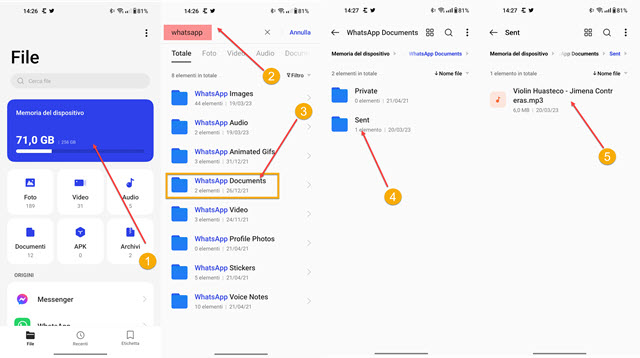
Si tocca sulla cartella WhatsApp Documents visto che il brano lo abbiamo inviato come documento.
All'interno di tale cartella ci saranno due sottocartelle. Si tocca su quella Sent per gli elementi inviati. Al suo interno si visualizzerà il file MP3 che abbiamo caricato nella Chat con noi stessi da WhatsApp per il web sul computer.

Si seleziona il file del brano quindi si va su menù e si sceglie Copia. Ci verranno mostrate le cartelle del dispositivo tra cui scegliere quella Music. Si aprirà e si andrà sul pulsante Incolla qui per aggiungervi il file trasferito.
Si apre quindi l'app Taglia Musica MP3, si concedono le autorizzazioni e si tocca sul pulsante Taglia MP3.

Nella schermata successiva visualizzeremo come primo risultato il brano che abbiamo appena aggiunto alla cartella Music. Lo si seleziona per aprirlo in un editor con due cursori in cui selezionare la parte che ci interessa della canzone e ritagliare ai lati il resto. Si va sul pulsante del Play per ascoltare la suoneria quindi si tocca su Salva.
Nella pagina seguente si digita il nome della suoneria, si sceglie il formato tra MP3 e AAC, si imposta il bitrate da 64kb/sec fino a 320kb/sec quindi si va sul pulsante Convertire. Nella schermata successiva si sceglie cosa fare della suoneria. La si può applicare come suoneria predefinita, come tono di notifica e come allarme.

Si può anche associare a un singolo contatto. Quando tale contatto ci invia un messaggio tramite WhatsApp, Facebook Messenger, Telegram, o ci chiama per telefono, ascolteremo tale suoneria personalizzata.
In questo modo sapremo subito che ci sta contattando. Un sistema utile da usare per i contatti più importanti. Per applicare la suoneria a un dato contatto bisognerà però concedere delle autorizzazioni e sceglierlo dall'elenco.
Se invece si opta per applicare la suoneria come quella predefinita si tocca sul pulsante di colore verde quindi su OK.

Si possono aggiungere più suonerie personalizzate. Per visualizzare quest'ultime e quelle di sistema si aprono le Impostazioni. Si tocca su Suono e Vibrazione quindi in Suoneria si visualizza quella predefinita al momento.
Toccandoci sopra si visualizzeranno quelle create da noi nella sezione Su Questo Dispositivo e le Suonerie di Sistema. Mettendo la spunta a una o all'altra le suonerie si riprodurranno e verranno selezionate come predefinite.



Nessun commento :
Posta un commento
Non inserire link cliccabili altrimenti il commento verrà eliminato. Metti la spunta a Inviami notifiche per essere avvertito via email di nuovi commenti.
Info sulla Privacy